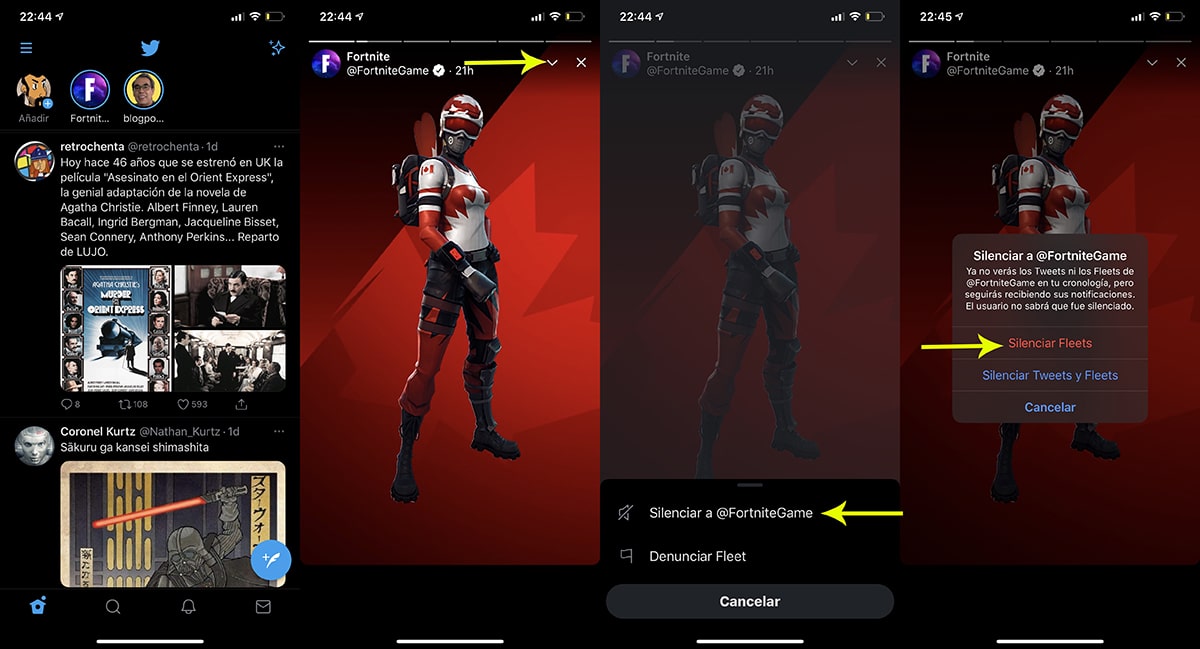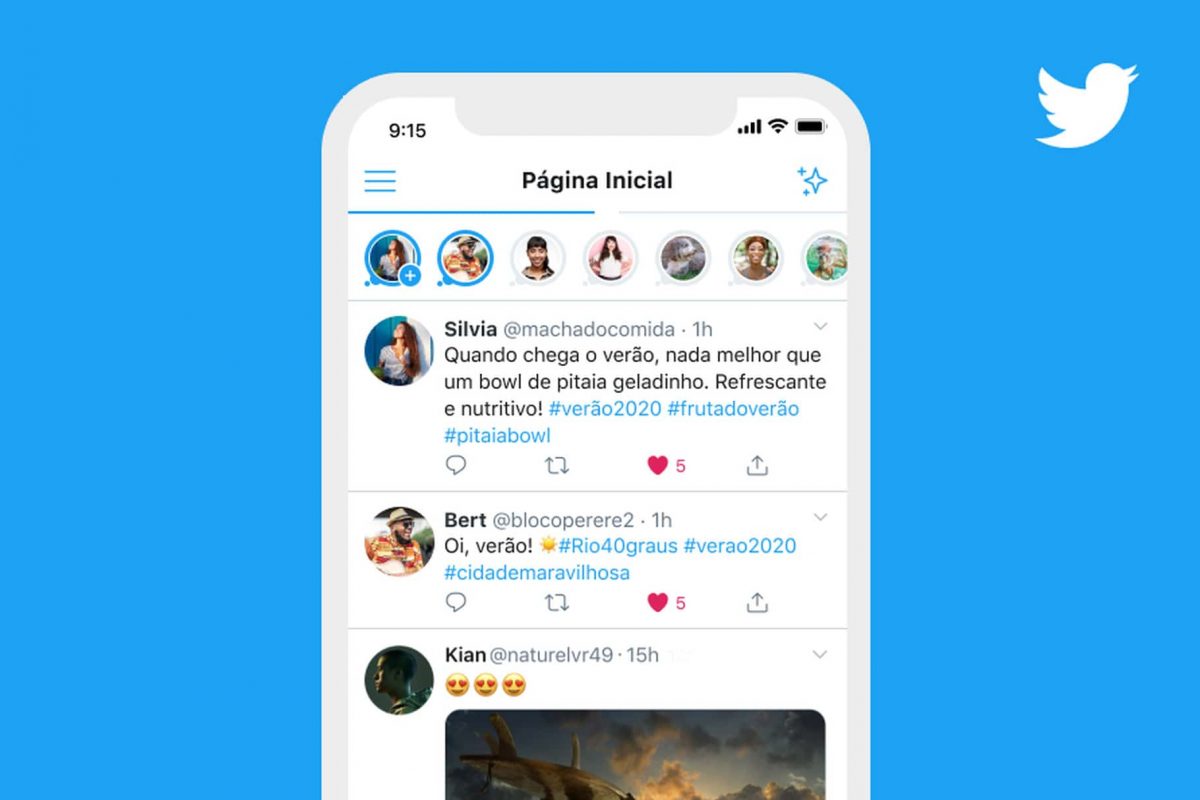
La semana pasada y sin que noticias o rumores previos, la red social Twitter presentó los Fleets, una nueva opción que Twitter pone a nuestra disposición para contar historias, historias efímeras que tienen una duración de 24 horas, transcurridas las cuales se eliminan automáticamente.
Los creadores de estas historias, saben en todo momento que usuarios han accedido a sus historias, ya sea por curiosidad o si encontraban alguna forma de poder desactivarlas. Lamentablemente, al igual que el resto de plataformas que han implementado este método de contar historias, no podemos desactivarlos pero si silenciarlos.
Al igual que la función de Twitter que nos permite silenciar aquellas cuentas que seguimos (generalmente por compromiso) pero que no nos interesa nada de lo que puedan publicar, Twitter también nos permite silenciar los Fleets que publique cualquiera de las cuentas que seguimos sin dejar de silenciar la cuenta.
Desactivar los Fleets de Twitter
Método 1
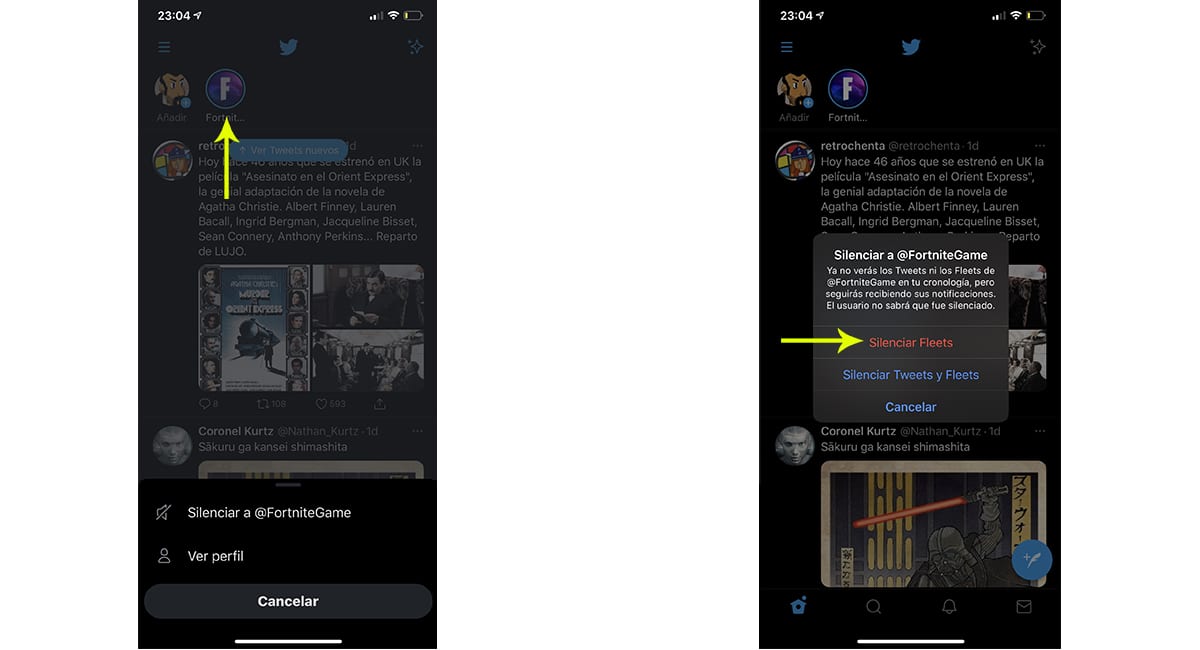
- El método más rápido para no darle la visualización es pulsar y mantener presionado el icono de la historia de la cuenta.
- A continuación, pulsamos en Mutear @nombre de la cuenta.
- Finalmente, se muestra la opción que nos permite silenciar únicamente los Fleets de esa cuenta.
Método 2
- Si tienes curiosidad por ver los Fleets que publican las cuentas que sigues antes de silenciarlas, para silenciarlas pulsamos sobre una de ellas.
- A continuación, pulsamos sobre la flecha que se muestra a la derecha de la publicación y a la izquierda de la X que nos permite cerrar la historia.
- Seguidamente pulsamos en Mutear @nombre de la cuenta y finalmente en Silenciar Fleets.
Lamentablemente, si los usuarios que seguimos se han acostumbrado a estas historias, debemos realizar el proceso uno a uno. Con un poco de suerte, es probable que ya se hayan cansado de utilizarlos y apenas sigas cuentas que siguen interesados en este nuevo formato de publicaciones de Twitter.